上次更新時間: 十一月 27, 2023
上次更新時間: 十一月 27, 2023
您可以在電郵編輯器的「電郵詳情」部分,將表情符號新增至電郵主題行。
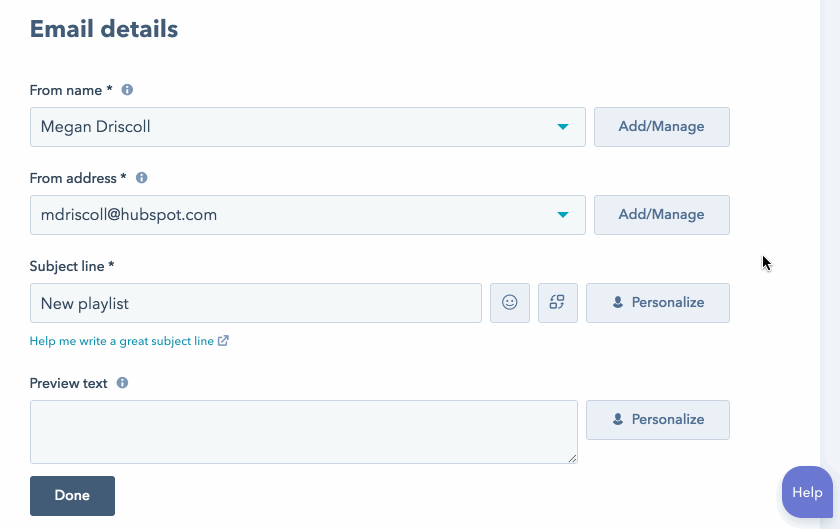
標題行中的表情符號增加視覺興趣,並增加與收件人的關係。 但請注意,太多表情符號對收件人的電子郵件篩選條件來說可能看起來像垃圾郵件。 在大多數情況下,最好堅持一到兩個。 進一步了解將表情符號新增到電子郵件主題行中的最佳實踐。
大多數主要電子郵件客戶支援表情符號,但根據收件人的電子郵件客戶、網頁瀏覽器或操作系統,表情符號的渲染方式可能有所不同。 例如,表情符號可能以顏色呈現給某些收件人,而以黑色和白色呈現給其他收件人。


您可以在編輯器中的不同電子郵件客戶功能中使用 測試,預覽表情符號如何渲染聯絡人。 您可以查看過去電子郵件活動的開放和點擊次數,以查看訂閱者使用的電子郵件客戶。
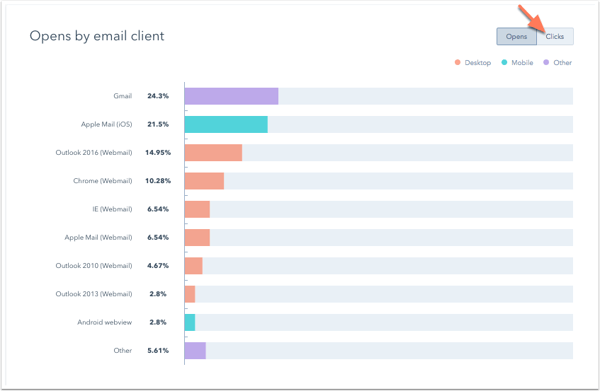
由於表情符號不會渲染到所有客戶身上,因此表情符號不應取代主題行中的字詞。

相反,使用表情符號為現有的主題增加視覺興趣和參與度。
